U盘或者移动硬盘使用后,正确方法都是点击win7系统右下角的安全删除硬件图标来对U盘进行安全删除,假如直接从电脑拔出U盘,那么十分容易造成U盘文件的丢失。最近有用户反映系统右下角的安全删除硬件图标不见了,那么要怎么解决呢?下面武林网小编分享一下Win7系统右下角的安全删除硬件图标不见了的解决方法。
解决方法如下:
1、按Win+R键,打开运行,输入regedit,点击确定打开注册表编辑器;
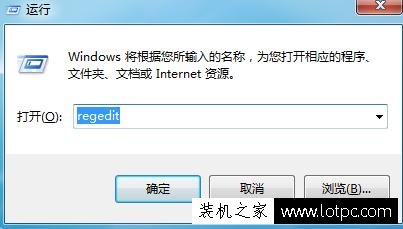
2、展开至HKEY_CURRENT_USER/Software/Microsoft/Windows/CurrentVersion/Run,在右侧新建一个名为“systray.exe”的字符串值;
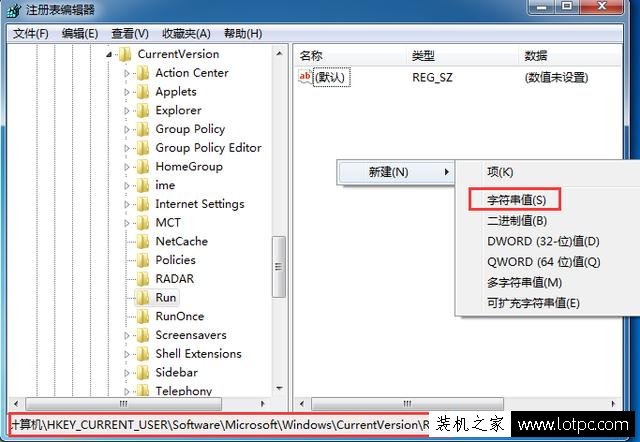
3、双击打开该键值,将数值数值修改为“C:/Windows/System32/systray.exe”,点击确定;
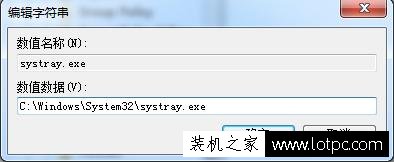
4、之后重启电脑就可以看到安全删除硬件图标出现了。
以上就是武林网分享的Win7系统右下角的安全删除硬件图标不见了的解决方法,如果你遇到同样的问题,不妨参考以上解决步骤。
新闻热点
疑难解答